Pilotage d’actionneurs - 2
|

|
Volume sonore / Lumière
But :
Gérer des actionneurs, c’est-à-dire des moteurs, des électro-aimants ou des éclairages depuis Ableton Live, en fonction du volume d’un son.
II - Avec Max For Live
Une multitude de possibilités est envisageable, une solution sera donnée et expliquée pour ce tutoriel.
Matériel utilisé dans ce tutoriel
- Alimentation à découpage, type bloc de PC
- Carte son externe ou interface Midi-USB
- Carte de Commande 8 Actionneurs
- Carte fille 8 Transistors
- Des actionneurs 12 Volts (ampoules, rubans de LEDs, petits moteurs à courant continu)
Ce tutoriel est aussi compatible avec les cartes 8 Servomoteurs, ou Commande HD.
1 - Branchements électriques
Pour les emplacements des branchements et le sens des alimentations, se reporter aux documentations des cartes :
- Commande de 8 Actionneurs en Gradation PWM ou en Tout ou Rien ;
- 8 Transistors Basse ou Haute Puissance, gradation PWM.
- En ce qui concerne l’alimentation, le bloc dispose de fils de couleurs standardisées :
Noir = 0V masse (-)
Jaune = 12V (+)
Rouge = 5V (+)
Le choix entre 5 et 12V s’effectue en fonction de la tension maximale de l’actionneur à piloter.
Pour que l’alimentation démarre, il y a une astuce :
- Alimentation éteite, débranchée ;
- Repérer le fil vert dans le paquet de fils qui sortent du boîtier ;
- Couper le fil vert et un fil noir, en gardant quelques centimètres de fils attachés au bloc d’alimentation ;
- Dénuder ces deux fils sur 1 cm ;
- Tortiller les deux fils ensemble ;
- Brancher le bloc au secteur, basculer l’interrupetur sur On : le ventilateur se met en route.
Attention aux court-circuits si des fils à nu traînent.
En cas d’arrêt intempestif de l’alimentation, enlever le problème (fils qui se touchent, branchement à l’envers, etc), débrancher du secteur pendant 30 secondes puis rebrancher et rallumer.
2 - Connexion Midi
Ne pas lancer Ableton Live, ou le quitter.
Brancher l’interface Midi-USB ou la carte son à l’ordinateur.
Relier la prise Midi de la carte de Commande à la sortie Midi de l’interface (Out ou Output), le signal allant de l’ordinateur VERS les actionneurs.
Pensez à activer dans les préférences le Output de la carte son externe / interface Midi utilisée.
3 - Configuration de la Carte de Commande
Nous conseillons de mettre sur la Carte de Commande en numéro 2 car le Control Change n°0 n’est pas accessible directement avec Ableton Live donc la première sortie de la carte 8 transistors ne sera pas utilisable. Pour mettre la Carte en n°2, il suffit de mettre le switch n°5 du groupe de 8 interrupteurs sur On. Si vous préférez utiliser une autre carte référez-vous à la documentation de la carte de commande.
4 - Objets Max for Live utilisés
... pour gérer des actionneurs en fonction du volume avec Ableton Live.
| Objet | Nom | Fonction |
| Number Raccourci : i |
Permet de visualiser des variations de nombres entiers. | |
| Flonum Raccourci : f |
Permet de visualiser des variations de nombres à virgules. | |
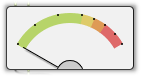 |
Levelmeter | Permet de visualiser les variations de volume d’un son en dB. [-120 ; 3] |
| pack | Permet d’envoyer un groupe de 3 informations. | |
| pipe | Permet de retarder une information (ms). | |
| send | Permet d’envoyer des informations d’un patch à un autre (avec l’objet receive). | |
| receive | Permet de recevoir des informations d’un patch à un autre (avec l’objet send). | |
| scale | Permet de changer l’intervalle des variations d’un nombre. | |
| ctlout | Permet d’envoyer des informations CC sur la carte son externe. |
Patch n°1
Le premier patch servira à transformer le volume son de la piste audio ou midi que vous voulez en une valeur qui varie de -120 à 3 dB grâce à l’objet Levelmeter .
Lancer d’abord un max audio effect dans la piste audio que vous voulez utiliser, à partir du menu sur le côté gauche. Ce patch fonctionne comme un effet Audio.

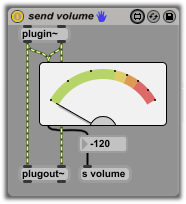
2 objets sont affichés, plugin et plugout . Le premier sert à envoyer du son dans Max depuis Ableton et le second à renvoyer le son de Max vers Ableton.
Posez ensuite un Vumètre (objet Levelmeter). Pour poser l’objet, appuyer sur "n" puis taper Levelmeter . Reliez l’entrée du Vumètre sur les deux sorties de plugin .
Ouvrez un objet nombre en appuyant sur i, afin de pouvoir lire la valeur de sortie du Vumètre (en dB).
Puis posez un objet send que vous nommez comme vous voulez (Ex : volume).
Le premier patch est fait.
Patch n°2 :

Créez maintenant une piste Midi qui sera exclusivement dédiée à la gestion de la lumière par la variation des données envoyées depuis le premier patch.
Exemple : 5 lampes avec effet de vague, où l’arrivée de l’information est chaque fois décalée de +100ms (valeur réglable dans pipe) par rapport à la sortie précédente. Dans cet exemple, on utilise toujours la carte actionneur configurée en numéro 2, obéissant à des CC de 8 à 15.
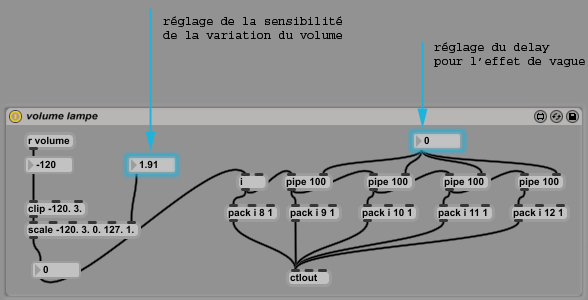
Il est possible d’intégrer toute la partie de gauche du programme ci-dessus dans le premier patch, évidement le "r volume" restera dans ce patch et sera toujours placé au début de celui-ci (pour des soucis de praticité, j’ai préféré laisser tous les réglages dans un seul patch).
Il faut d’abord poser un objet receive avec le même nom que celui du send.
Posez ensuite un number (i) afin de vérifier que l’information est bien transmise.
Posez maintenant un clip afin de définir un minimum et un maximum à la valeur transmise par le VuMètre.
Dans mon exemple les valeurs que j’ai retenu sont [-120 ; 3], ce sont des valeurs approximatives que l’on peut changer en fonction des sons utilisés.
Utilisez un objet scale afin de changer la variation de valeurs de [-120 ; 3] en une variation de [0 ; 127], qui sont les valeurs utilisées par le protocole midi.
La dernière valeur de cet objet sert à régler une exponentielle, qui dans ce patch permet de régler la sensibilité des lumières.
Une fois cette valeur transformée, il vous suffit de l’envoyer sur vos différents actionneurs par l’ntermédiaire de l’objet pack qui contient trois valeurs :
- la première sera la valeur de l’intensité de la lampe, donc la valeur provenant du Vumètre ;
- la seconde valeur correspond au numéro de sortie de l’actionneur (dans l’exemple, nous somme sur la carte n°2 donc la première sortie est 8, si vous êtes sur la carte n°1 la première sortie est 0) ;
- la troisième valeur correspond au canal Midi utilisé (généralement : 1).
Il ne vous reste plus qu’à envoyer toutes ces informations à la carte son/interface Midi-USB grâce à l’objet Ctlout.
Pour créer un effet de vague vous pouvez utiliser l’objet pipe qui sert à retarder l’information. La valeur réglable est en millisecondes. (Voir l’image du patch 2).
Ce didacticiel a été fait par Lucas Biel.
